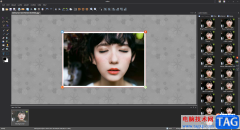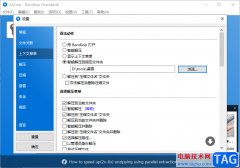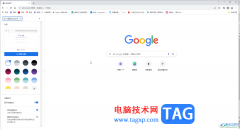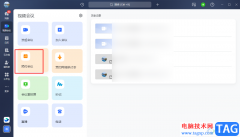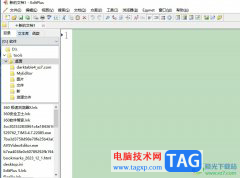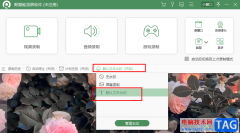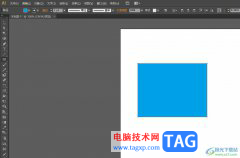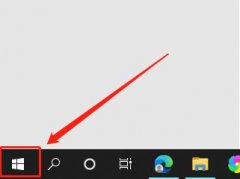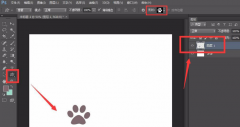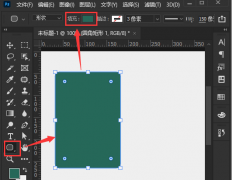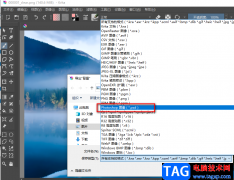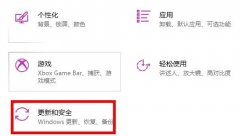很多小伙伴在处理视频的时候都喜欢使用必剪软件,因为必剪中的功能十分的丰富,还有海量的视频素材可供我们进行选择,操作起来也十分的简单,很适合新手入门学习。在使用必剪软件剪辑视频的过程中,有的小伙伴想要制作出画面重叠的效果,让视频的剧情更加精彩,这个想法其实很好实现,在必剪中我们只需要上传两个自己需要使用的素材,然后将重叠素材放在视频素材上方一个轨道,然后调整重叠素材的大小以及位置,最后再调整一下不透明度即可。有的小伙伴可能不清楚具体的操作方法,接下来小编就来和大家分享一下必剪重叠两个视频的方法。
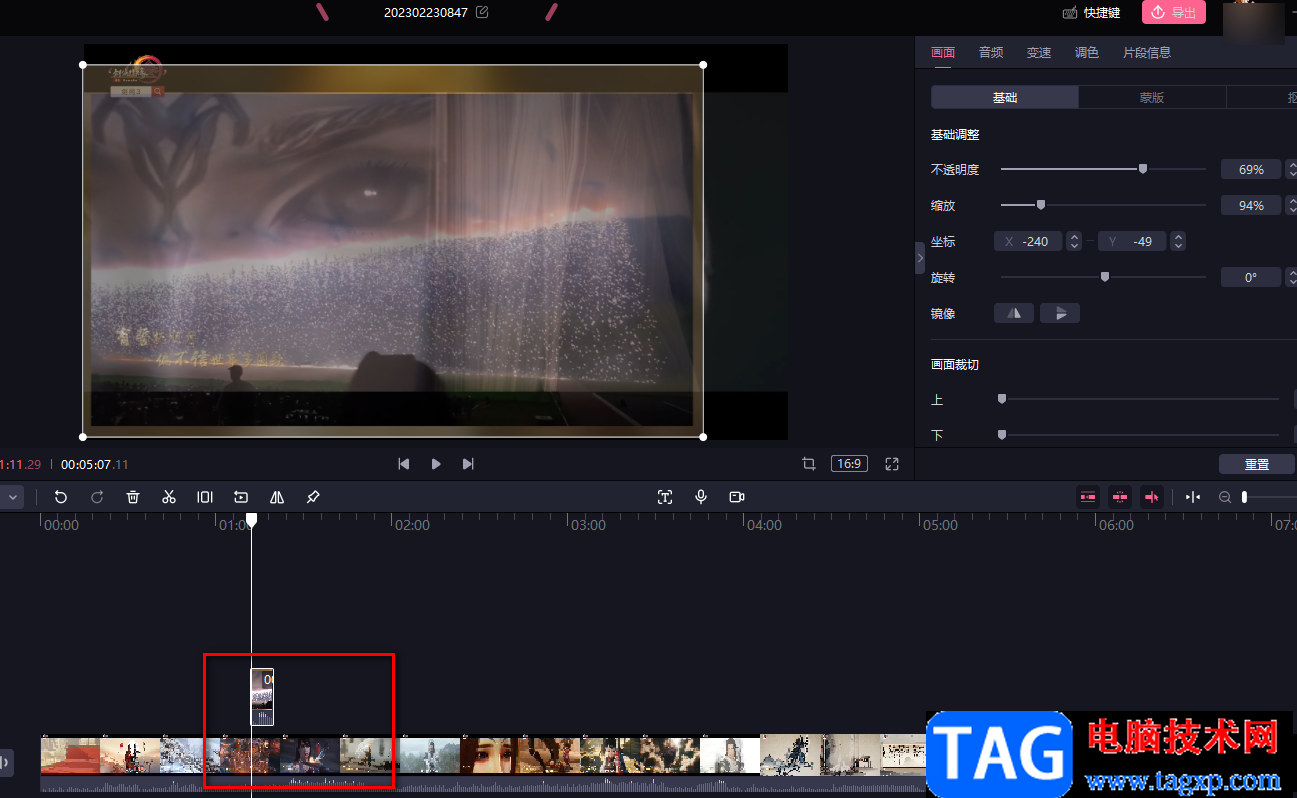
方法步骤
1、第一步,我们先打开电脑中的必剪软件,然后在必剪的首页点击“开始创作”选项
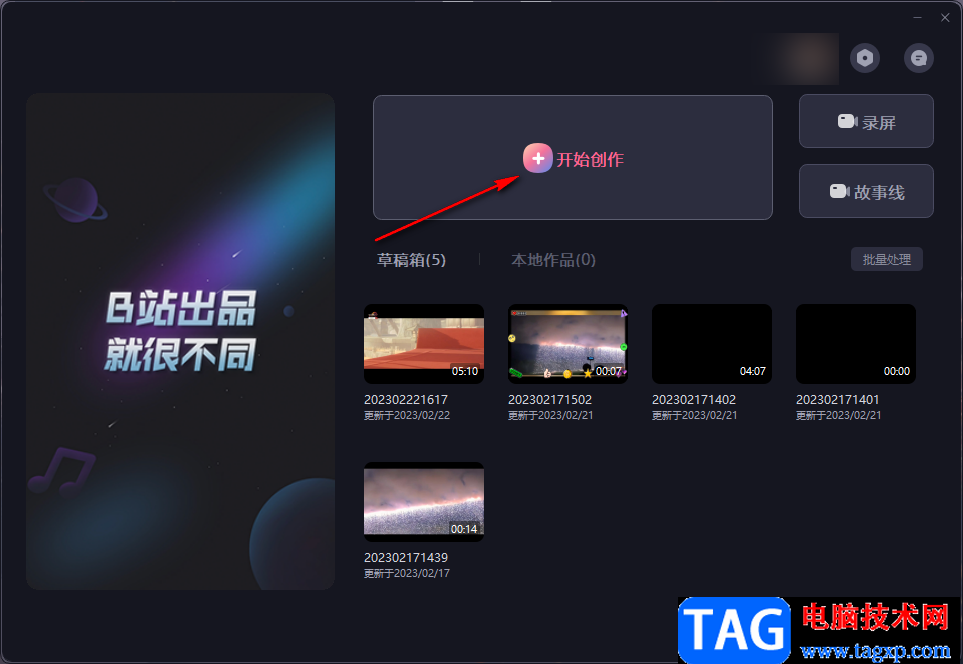
2、第二步,进入创作页面之后,我们先点击“本地素材”选项,然后在该选项页面中点击“导入素材”选项
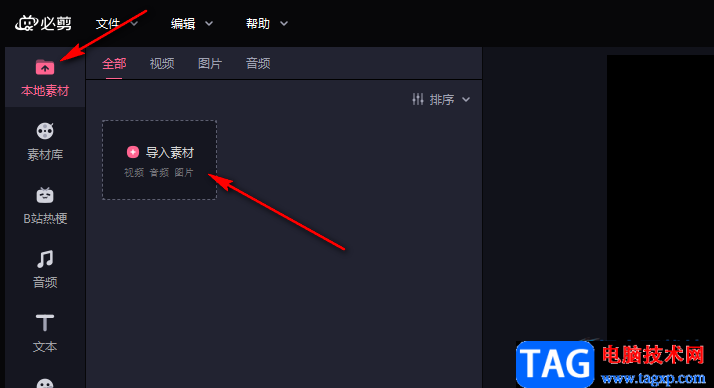
3、第三步,进入文件夹页面之后,我们在该页面中按住“Ctrl”键,然后选中自己需要的两个或多个素材,然后点击“确定”选项
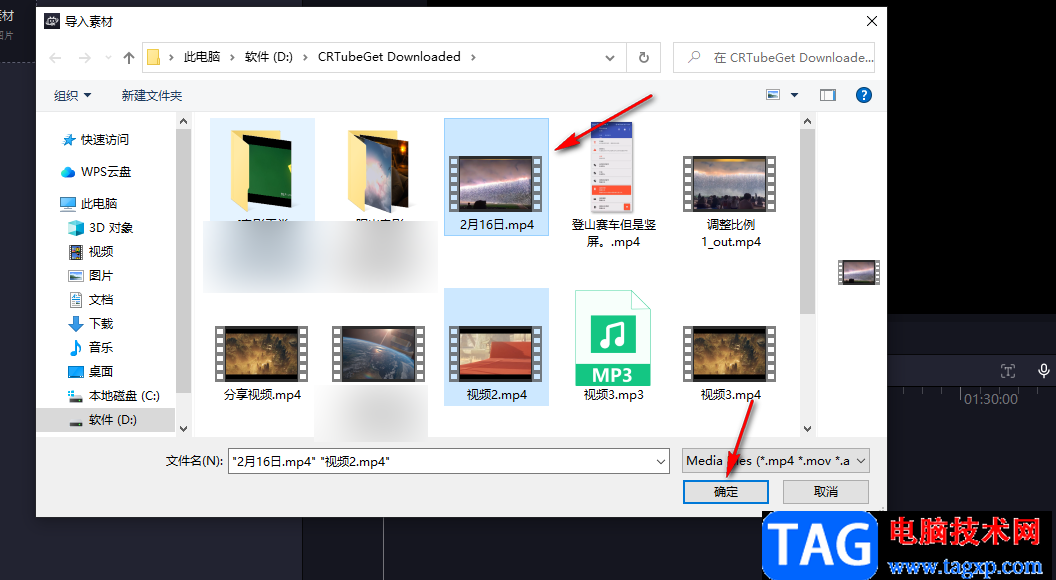
4、第四步,打开视频素材之后,我们依次点击视频右下角的“+”图标,将其放入视频轨道中,这里需要注意的是,在视频轨道中哪个视频在上方,播放时哪个视频的画面也会在上方,一般我们可以将时长较短的视频放到上方
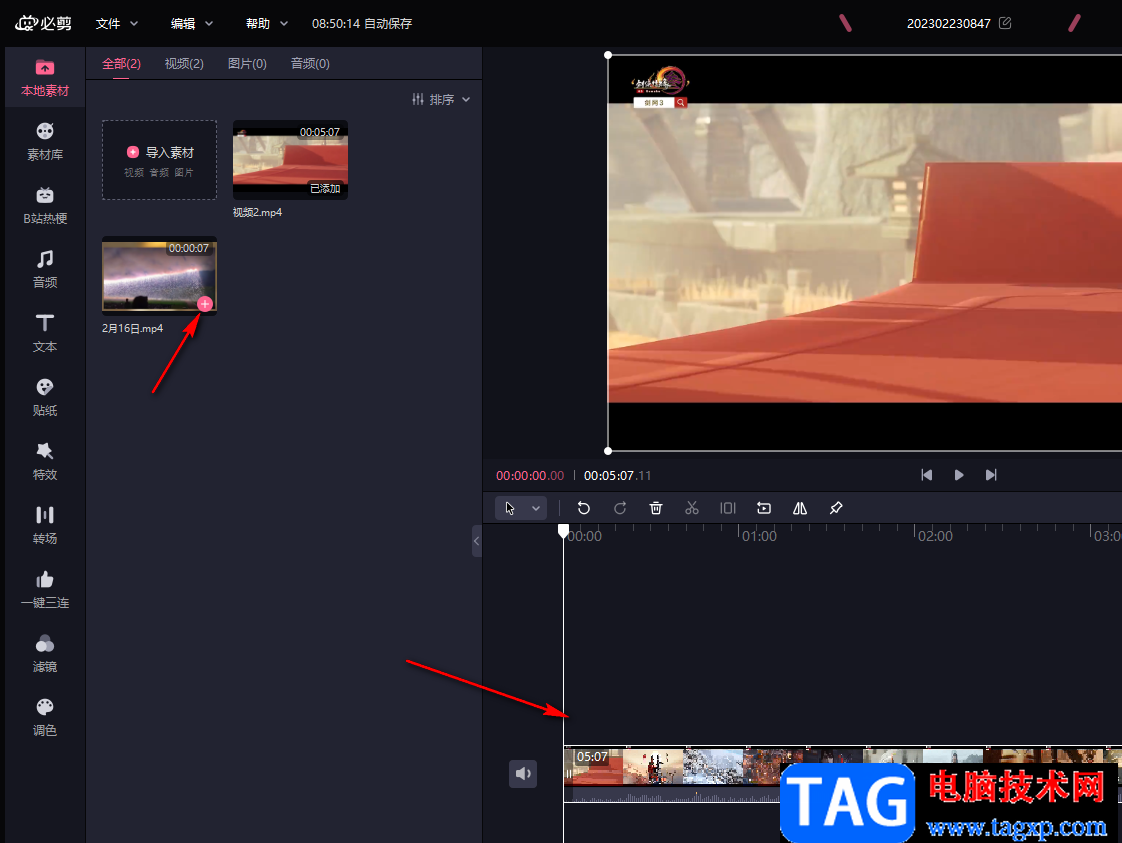
5、第五步,我们在轨道中将需要重叠的素材放置在合适的位置,再在上方的视频画面中调整素材的大小以及位置,最后在右侧的画面设置页面中调整“不透明度”选项,设置为自己需要的透明度,视频的重叠效果就做好了
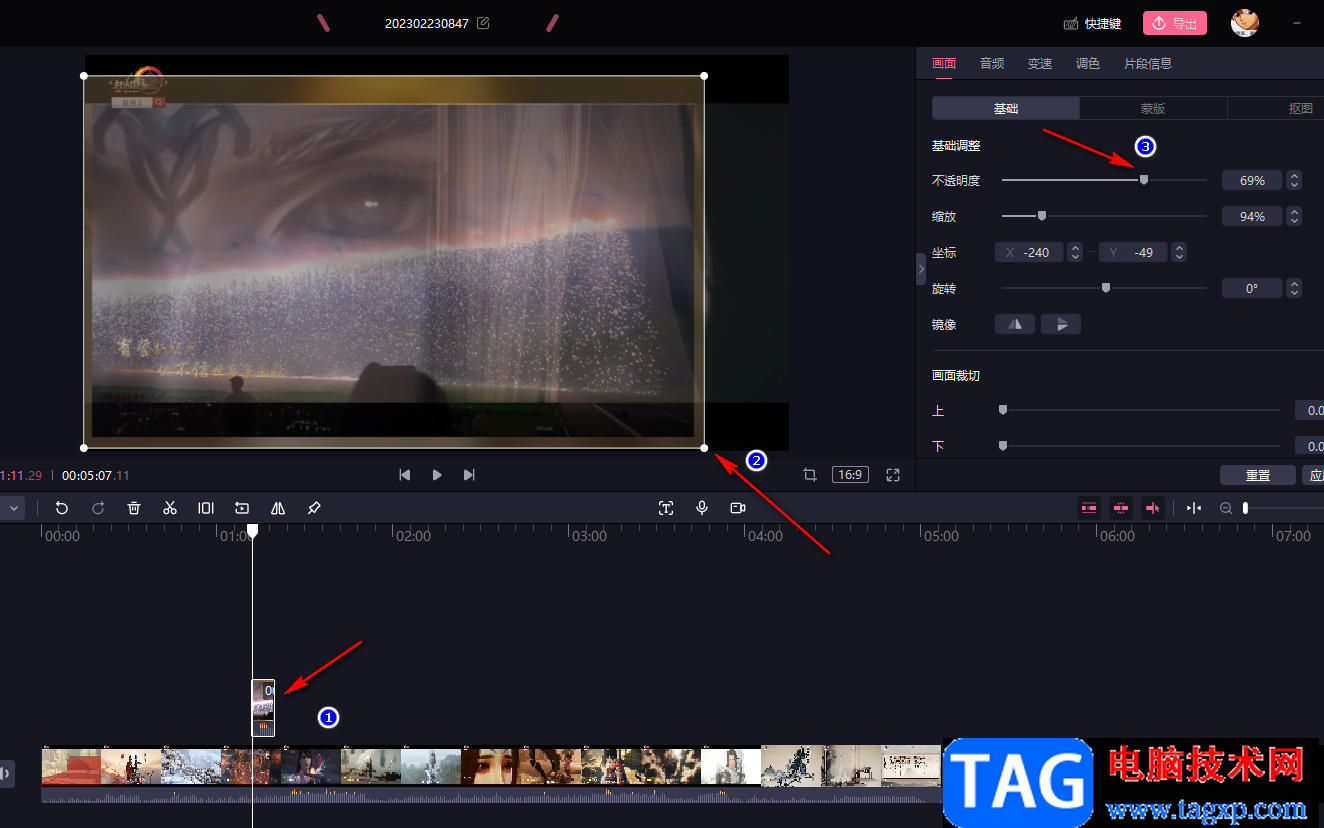
以上就是小编整理总结出的关于必剪重叠两个视频的方法,我们先在必剪中导入两个视频素材,然后将他们拖入轨道中,再点击重叠的素材,调整其大小以及位置,最后再设置好不透明度即可,感兴趣的小伙伴快去试试吧。